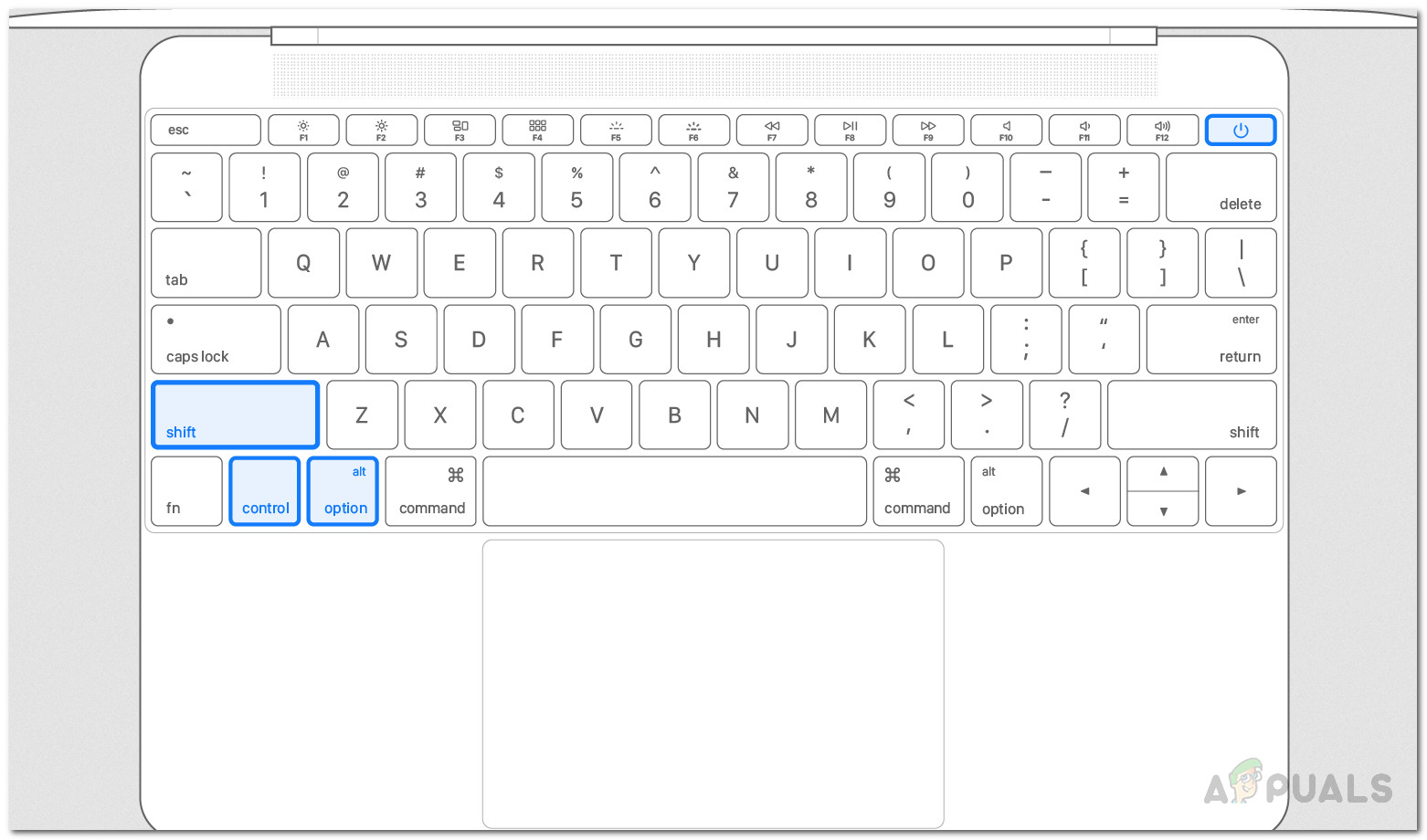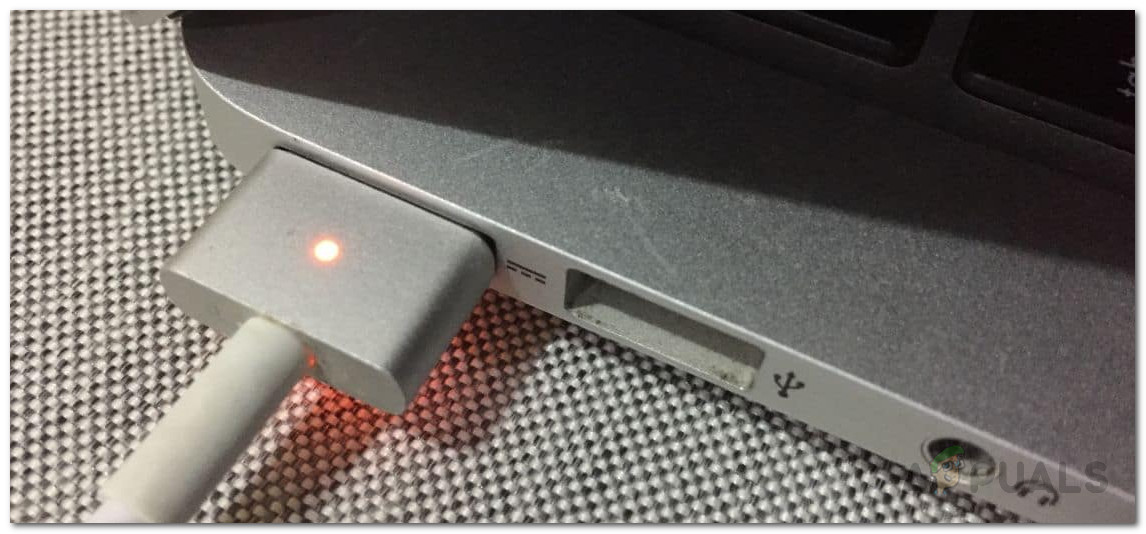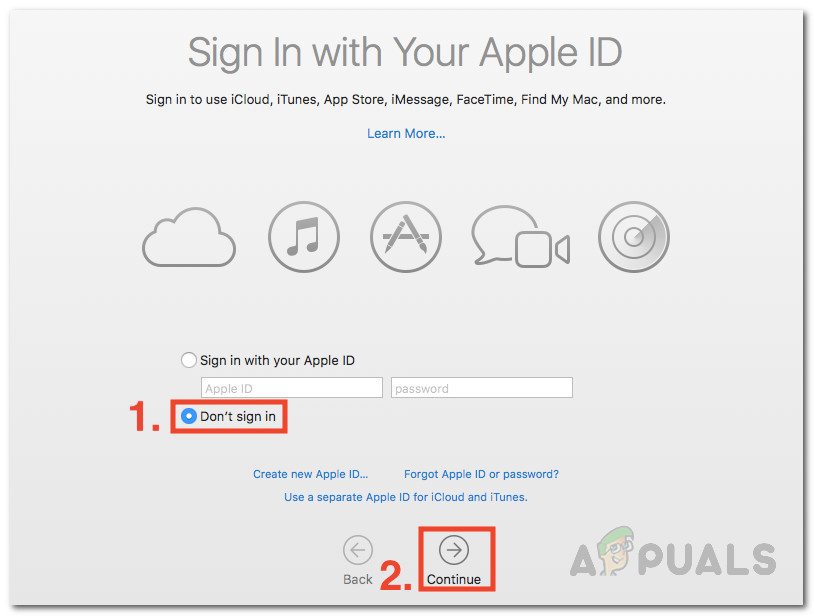আপনি যদি কোনও নতুন ম্যাকোস আপডেট ইনস্টল করছেন বা প্রথমবারের মতো একটি ব্র্যান্ড নিউ ম্যাক খুলছেন, আপনি আপনার ম্যাক সমস্যাটি সেট আপ করতে পারেন। এটি সমস্যার মতো শোনাচ্ছে না বরং এমন কিছু মনে হচ্ছে যা ঘটে যাওয়া স্বাভাবিক, তাই না? হ্যাঁ, এটি স্বাভাবিক আচরণ, তবে তবে কিছু ক্ষেত্রে স্ক্রিনটি এগিয়ে যাবে না এবং আপনি আপনার ম্যাক স্ক্রিনটিকে চিরতরে সেট আপ করে আটকে যাবেন।
শুরু করার জন্য, আপনি যখনই ম্যাকোসের একটি নতুন সংস্করণ ইনস্টল করেন বা একটি নতুন ম্যাক মেশিন বুট করেন, ম্যাক স্বয়ংক্রিয়ভাবে সেটআপ সহকারী হিসাবে পরিচিত হয়। এই সেটআপ সহকারী আপনার দেশের কাছে জানতে চেয়ে আপনার জন্য প্রাথমিক কনফিগারেশনটি করে, Wi-Fi নেটওয়ার্ক , ভাষা এবং আরও অনেক কিছু। এই প্রাথমিক পর্যায়ে আপনি প্রদর্শিত হবে “ আপনার ম্যাক সেট আপ করা হচ্ছে ”পর্দা। তবে, যেমনটি আমরা উল্লেখ করেছি, কিছু ক্ষেত্রে পর্দা আটকে যায়। এর অর্থ হ'ল ইনস্টলারটি এগিয়ে যাবে না এবং আপনি এই সময়ের মধ্যে ম্যাকটি ইন্টারেক্ট করতে বা ব্যবহার করতে সক্ষম হবেন না। এটি একটি খুব সাধারণ সমস্যা এবং উদ্বেগের কিছু নেই।

আপনার ম্যাক সেট আপ আটকে
এটি প্রায়শই বিভিন্ন ব্যবহারকারীর সাথে ঘটে তবে ভাল জিনিসটি এটি সহজেই সংশোধন করা যায়। তবে, সমস্যাটি আসলে কীভাবে সংশোধন করে তা নামার আগে, আসুন আমরা আলোচনা করব যে কী কারণে এই সমস্যাটি প্রথম স্থানে চলেছে। দেখা যাচ্ছে যে সেটআপ সহকারী ছাড়তে না পারলে এবং ফলস্বরূপ, আটকে যায় the এটি এমনটি ঘটে যে সেটআপটি সম্পূর্ণ হয়ে গেলেও সেটআপটি ছাড়তে না পারার পরে পর্দা সেখানে থাকে। সেটআপ সহকারী কেন ছাড়তে পারছেন না তার পেছনের কারণটি প্রকৃতপক্ষে জানা যায়নি, তবে সমস্যাটি কারণ এটিই।
এখন, যে সমস্যাটি আসলে কী কারণে ঘটে থাকে সে সম্পর্কে আপনি অবগত আছেন, আসুন আমরা সমস্যার সমাধানটি পেতে পারি। সমস্যাটি সমাধান করার জন্য দুটি উপায় রয়েছে। প্রথমটি আপনার ম্যাকটি শক্তভাবে বন্ধ করা এবং তারপরে এটি আবার শক্তিশালী করা হচ্ছে যখন দ্বিতীয়টির প্রয়োজন হয় ইনস্টলেশন / আপগ্রেড করার সময় কিছু বিকল্প পরিবর্তন করা। সুতরাং, আরও অ্যাডো না করে আসুন শুরু করা যাক।
পদ্ধতি 1: আপনার ম্যাককে হার্ড শাট ডাউন করুন
যেমনটি আমরা উপরে উল্লেখ করেছি যে সমস্যার কারণ হ'ল সেটআপ সহকারী প্রস্থান করতে সক্ষম না হচ্ছেন। এই জাতীয় ক্ষেত্রে, আপনি যা করতে পারেন তা দৃfully়তার সাথে বন্ধ আপনার ম্যাক এবং তারপরে এটি আবার বুট করুন। বেশিরভাগ ক্ষেত্রেই, ইনস্টলেশন ইতিমধ্যে সম্পন্ন হয়েছে তবে পর্দা এত শক্তভাবে বন্ধ হয়ে যাওয়া স্বাভাবিকভাবেই সমস্যার সমাধান করবে না। তবে, এই পদ্ধতিটি প্রয়োগ করার আগে আপনি সেটআপটি কিছুটা সময় দিয়েছেন কিনা তা নিশ্চিত করুন। এটি কারণ আপনাকে নিশ্চিত করতে হবে যে সেটআপটি সত্যিই সম্পন্ন হয়েছে।
অ্যাপলের মতে, এই পদক্ষেপটি প্রায় 10 মিনিট সময় নেয় তবে আরও কোনও সমস্যা এড়াতে আরও কিছুটা অপেক্ষা করা ভাল। এই বলে, আপনি নীচের নির্দেশাবলী অনুসরণ করতে পারেন। আপনার ম্যাকের ধরণের উপর নির্ভর করে, হার্ড শাট ডাউনটি বিভিন্ন রকম হতে পারে। নীচে নীচের নির্দেশাবলী মূলত যা করে তা হ'ল এটি এসএমসি বা সিস্টেম ম্যানেজমেন্ট কন্ট্রোলারটিকে পুনরায় সেট করে যা আপনার ম্যাকের পাওয়ার ফাংশনের জন্য দায়বদ্ধ একটি চিপ। আপনার ম্যাকের এসএমসি পুনরায় সেট করতে নীচের নির্দেশাবলী অনুসরণ করুন।
অপসারণযোগ্য ব্যাটারি সহ ম্যাক্স
- প্রথমত, মেশিনটি বন্ধ করুন।
- আপনি একবার মেশিনটি চালিত করার পরে, ম্যাকটিকে একটি পাওয়ার উত্সে প্লাগ করুন।
- এটি হয়ে গেলে, টিপুন এবং ধরে রাখুন শিফট + নিয়ন্ত্রণ + বিকল্প কী একসাথে
- আপনি এই তিনটি কী ধরে রাখার সময় টিপুন এবং তারপরে ছেড়ে দিন পাওয়ার বাটন আপনার ম্যাক
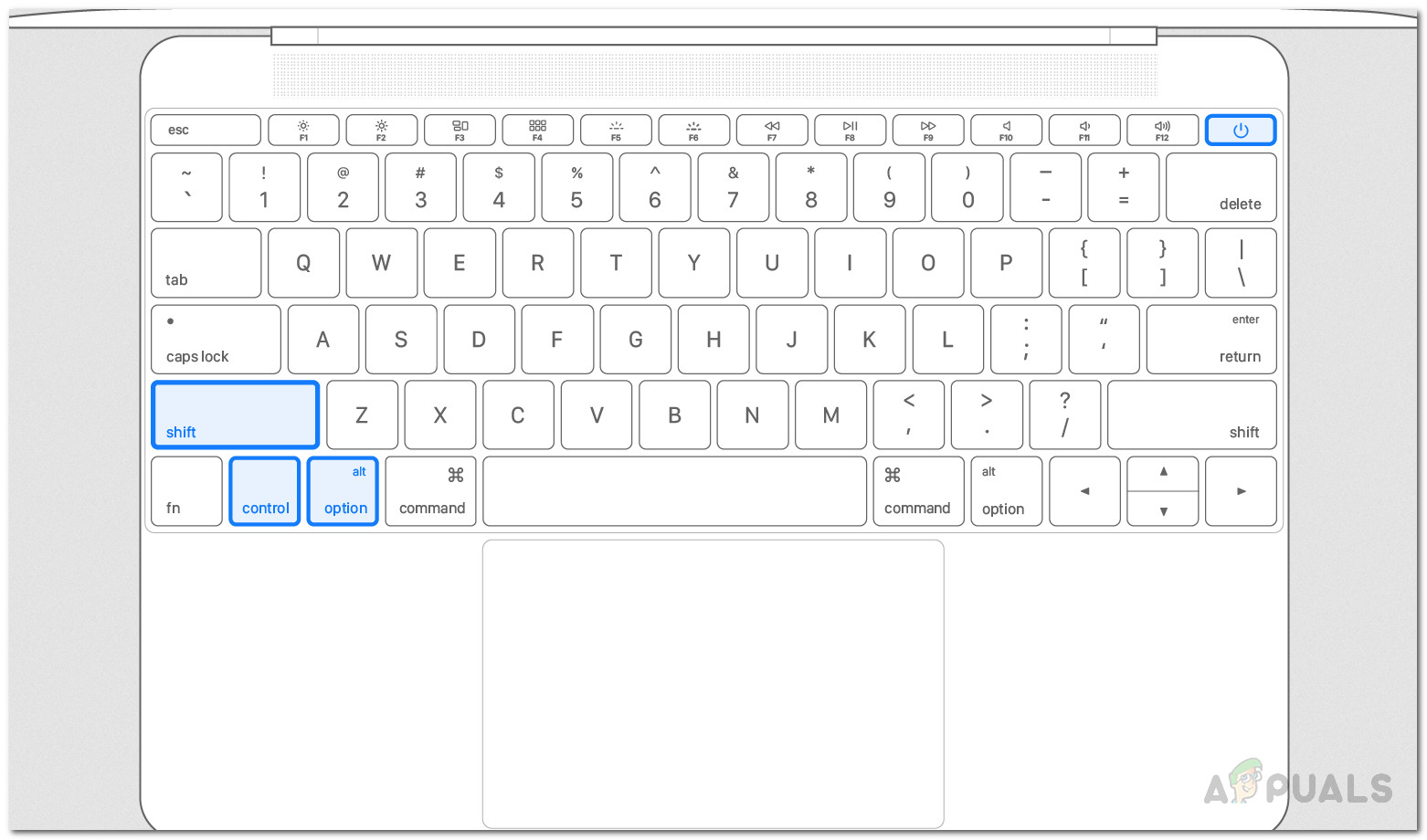
রিসেটিং এসএমসি
- একবার হয়ে গেলে আপনি এখন এটি প্রকাশ করতে পারবেন শিফট + নিয়ন্ত্রণ + বিকল্প চাবি।
- এর পরে, আপনি আপনার ম্যাকটি আবারও সমস্যার সমাধান করেছেন কিনা তা দেখতে সক্ষম করতে পারেন।
অপসারণ ব্যাটারি সহ ম্যাকস
- প্রথমত, আপনার ম্যাক মেশিনটি বন্ধ করুন।
- এর পরে, কোনও সংযুক্ত থাকলে কোনও পাওয়ার উত্স বিচ্ছিন্ন করুন।
- আপনি একবার পাওয়ার উত্স সরিয়ে ফেললে আপনার ম্যাক থেকে ব্যাটারিটি সরিয়ে ফেলুন।

ব্যাটারি অপসারণ
- ব্যাটারি অপসারণের পরে, টিপুন এবং ধরে রাখুন পাওয়ার বাটন প্রায় আপনার ম্যাক পাঁচ সেকেন্ড ।
- এর পরে, ব্যাটারিটি আবার ভিতরে রাখুন এবং তারপরে শক্তিটি সংযুক্ত করুন।
- অবশেষে, আপনি আপনার ম্যাক মেশিনটি চালু করতে পারেন।
আইম্যাক, ম্যাক প্রো এবং ম্যাক মিনি
- প্রথমত, আপনাকে আপনার ম্যাকটি বন্ধ করতে হবে।
- তারপরে, ম্যাক একবার চালিত হয়ে গেলে, পাওয়ার কর্ডটি সংযোগ বিচ্ছিন্ন করুন।
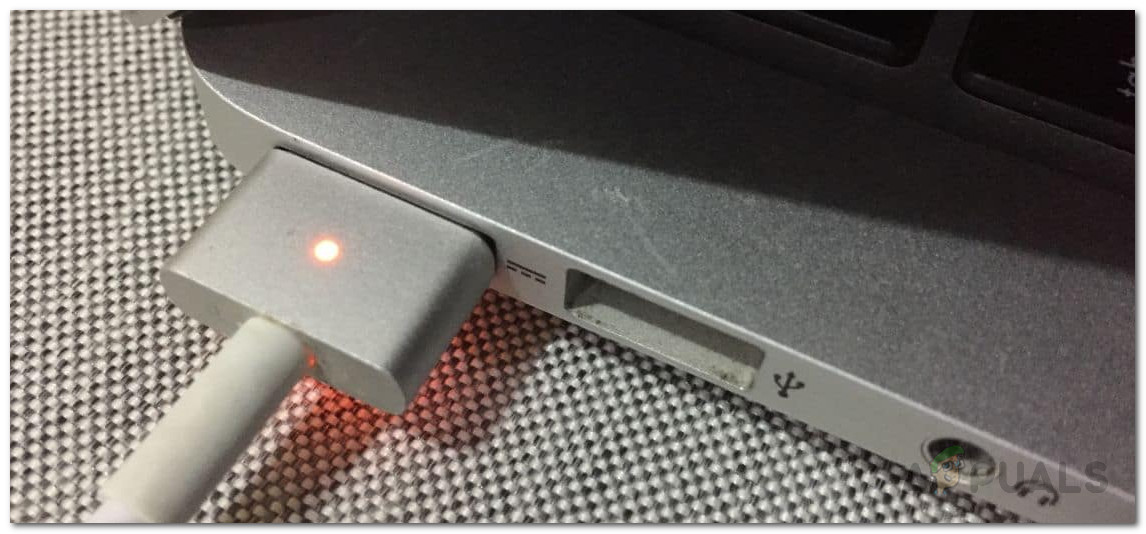
পাওয়ার কর্ডটি সংযোগ বিচ্ছিন্ন করুন
- একবার বিদ্যুতের কর্ডটি সংযোগ বিচ্ছিন্ন হয়ে গেলে, প্রায় কাছাকাছি অপেক্ষা করুন 15 সেকেন্ড ।
- এর পরে, পাওয়ার কর্ডটি সংযুক্ত করুন এবং তারপরে অতিরিক্তের জন্য অপেক্ষা করুন 5 সেকেন্ড ।
- অবশেষে, আপনি আবার আপনার ম্যাকটিতে শক্তি প্রয়োগ করতে পারেন।
পদ্ধতি 2: অ্যাপল আইডি সহ সাইন ইন এড়িয়ে যান
আপনার সমস্যাটি সমাধানের জন্য আরেকটি উপায় হ'ল আপনার কাছে ইনস্টলেশন চলাকালীন কোনও সাইন ইন এড়িয়ে যাওয়া অ্যাপল আইডি । উপরের পদ্ধতিটি সম্ভবত আপনার জন্য সমস্যাটি সমাধান করা উচিত, তবে এটি যদি না ঘটে তবে আপনি আবার ইনস্টলেশনটি কীভাবে শুরু করতে পারেন এবং তারপরে সাইন ইন করতে বলা হলে, কেবল না করতে বেছে নিন। এটি এমন এক ব্যবহারকারী দ্বারা প্রতিবেদন করা হয়েছে যা তার ম্যাক মিনি নিয়ে একই রকম সমস্যার মুখোমুখি হয়েছিল। অ্যাপল আইডি দিয়ে সাইন ইন করা কীভাবে এড়ানো যায় তা এখানে:
- আপনি সাধারণত হিসাবে ইনস্টলেশন শুরু করুন।
- উপরে আপনার অ্যাপল আইডি দিয়ে সাইন ইন করুন পর্দা, চয়ন করুন সাইন ইন করবেন না বিকল্প।
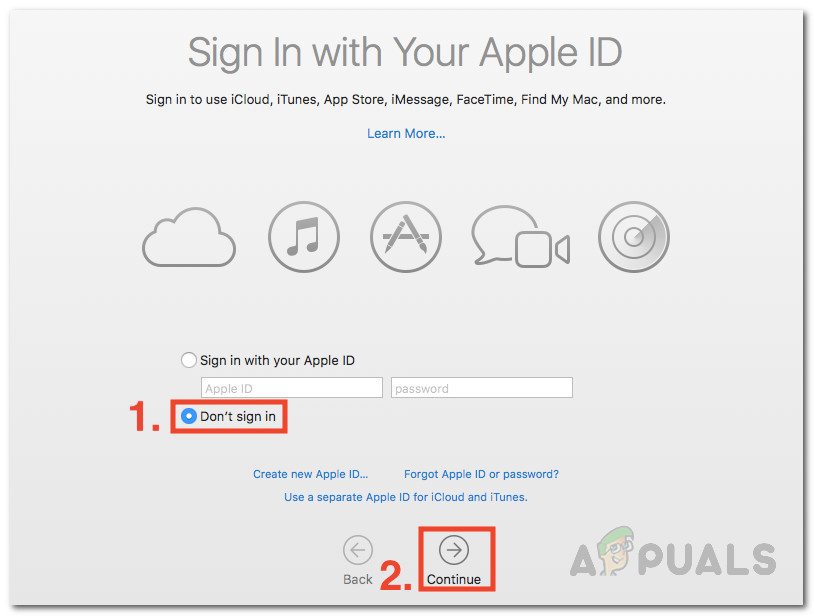
অ্যাপল আইডি দিয়ে সাইন ইন করুন
- শেষ পর্যন্ত, ক্লিক করুন চালিয়ে যান এগিয়ে যাওয়ার বিকল্প।
- এটি আপনার জন্য সমস্যার সমাধান করে কিনা দেখুন।